Inserir anúncios em recursos de VOD
Nesta página, mostramos como inserir anúncios na reprodução de um recurso de vídeo sob demanda
(VOD) usando a API Video Stitcher e curl, PowerShell ou as bibliotecas
de cliente.
Antes de começar
Antes de chamar a API Video Stitcher, siga estas etapas:
- Sign in to your Google Cloud account. If you're new to Google Cloud, create an account to evaluate how our products perform in real-world scenarios. New customers also get $300 in free credits to run, test, and deploy workloads.
-
Install the Google Cloud CLI.
-
Ao usar um provedor de identidade (IdP) externo, primeiro faça login na gcloud CLI com sua identidade federada.
-
Para inicializar a gcloud CLI, execute o seguinte comando:
gcloud init -
Create or select a Google Cloud project.
Roles required to select or create a project
- Select a project: Selecting a project doesn't require a specific IAM role—you can select any project that you've been granted a role on.
-
Create a project: To create a project, you need the Project Creator
(
roles/resourcemanager.projectCreator), which contains theresourcemanager.projects.createpermission. Learn how to grant roles.
-
Create a Google Cloud project:
gcloud projects create PROJECT_ID
Replace
PROJECT_IDwith a name for the Google Cloud project you are creating. -
Select the Google Cloud project that you created:
gcloud config set project PROJECT_ID
Replace
PROJECT_IDwith your Google Cloud project name.
-
Verify that billing is enabled for your Google Cloud project.
-
Enable the Video Stitcher API:
Roles required to enable APIs
To enable APIs, you need the Service Usage Admin IAM role (
roles/serviceusage.serviceUsageAdmin), which contains theserviceusage.services.enablepermission. Learn how to grant roles.gcloud services enable videostitcher.googleapis.com
-
If you're using a local shell, then create local authentication credentials for your user account:
gcloud auth application-default login
You don't need to do this if you're using Cloud Shell.
If an authentication error is returned, and you are using an external identity provider (IdP), confirm that you have signed in to the gcloud CLI with your federated identity.
-
Grant roles to your user account. Run the following command once for each of the following IAM roles:
roles/videostitcher.admingcloud projects add-iam-policy-binding PROJECT_ID --member="user:USER_IDENTIFIER" --role=ROLE
Replace the following:
PROJECT_ID: your project ID.USER_IDENTIFIER: the identifier for your user account—for example,myemail@example.com.ROLE: the IAM role that you grant to your user account.
-
Install the Google Cloud CLI.
-
Ao usar um provedor de identidade (IdP) externo, primeiro faça login na gcloud CLI com sua identidade federada.
-
Para inicializar a gcloud CLI, execute o seguinte comando:
gcloud init -
Create or select a Google Cloud project.
Roles required to select or create a project
- Select a project: Selecting a project doesn't require a specific IAM role—you can select any project that you've been granted a role on.
-
Create a project: To create a project, you need the Project Creator
(
roles/resourcemanager.projectCreator), which contains theresourcemanager.projects.createpermission. Learn how to grant roles.
-
Create a Google Cloud project:
gcloud projects create PROJECT_ID
Replace
PROJECT_IDwith a name for the Google Cloud project you are creating. -
Select the Google Cloud project that you created:
gcloud config set project PROJECT_ID
Replace
PROJECT_IDwith your Google Cloud project name.
-
Verify that billing is enabled for your Google Cloud project.
-
Enable the Video Stitcher API:
Roles required to enable APIs
To enable APIs, you need the Service Usage Admin IAM role (
roles/serviceusage.serviceUsageAdmin), which contains theserviceusage.services.enablepermission. Learn how to grant roles.gcloud services enable videostitcher.googleapis.com
-
If you're using a local shell, then create local authentication credentials for your user account:
gcloud auth application-default login
You don't need to do this if you're using Cloud Shell.
If an authentication error is returned, and you are using an external identity provider (IdP), confirm that you have signed in to the gcloud CLI with your federated identity.
-
Grant roles to your user account. Run the following command once for each of the following IAM roles:
roles/videostitcher.admingcloud projects add-iam-policy-binding PROJECT_ID --member="user:USER_IDENTIFIER" --role=ROLE
Replace the following:
PROJECT_ID: your project ID.USER_IDENTIFIER: the identifier for your user account—for example,myemail@example.com.ROLE: the IAM role that you grant to your user account.
- Este guia de início rápido exige um arquivo de manifesto MPEG-DASH (MPD) ou um arquivo de manifesto HTTP Live Streaming (HLS) (M3U8) e os arquivos de segmento associados. Você pode usar arquivos de VOD existentes ou criar arquivos de origem de VOD usando a API Transcoder.
- Como opção, você pode usar uma rede de fornecimento de conteúdo (CDN) com este
guia de início rápido. Se você não tiver configurado uma CDN, siga as etapas no
Guia de início rápido da Media CDN com
as seguintes modificações:
- Faça upload dos arquivos de manifesto MPEG-DASH ou HLS e dos segmentos de mídia no bucket do Cloud Storage.
- Não é necessário tornar o bucket do Cloud Storage publicamente legível.
- Você pode usar URLs assinados ou não assinados.
PROJECT_NUMBER: o número do seu projeto Google Cloud , que está localizado no campo Número do projeto da página Configurações do IAMLOCATION: o local em que a chave de CDN será criada. Use uma das regiões compatíveis.Mostrar locaisus-central1us-east1us-west1asia-east1asia-south1asia-southeast1europe-west1southamerica-east1
CDN_KEY_ID: um identificador definido pelo usuário para a chave da CDN, que se tornará o componente final do nome do recurso da chave da CDN. Ele só pode conter letras minúsculas, números e hífens. O primeiro caractere precisa ser uma letra, o último caractere precisa ser uma letra ou um número, e o ID inteiro tem um máximo de 63 caracteres.HOSTNAME: o nome do host da CDN a ser associada a esta chave de CDN. Por exemplo, um endereço IP como35.190.60.252ou um nome de domínio comocdn.example.com.MEDIA_CDN_KEYNAME: o nome do conjunto de chaves da chave do Media CDNMEDIA_CDN_PRIVATE_KEY: a chave privada Ed25519 de 64 bytes como uma string codificada em base64. Consulte Criar uma chave privada para a Media CDN para mais informações.PROJECT_NUMBER: o número do seu projeto Google Cloud , que está localizado no campo Número do projeto da página Configurações do IAMLOCATION: o local em que a chave de CDN será criada. Use uma das regiões compatíveis.Mostrar locaisus-central1us-east1us-west1asia-east1asia-south1asia-southeast1europe-west1southamerica-east1
CDN_KEY_ID: um identificador definido pelo usuário para a chave da CDN, que se tornará o componente final do nome do recurso da chave da CDN. Ele só pode conter letras minúsculas, números e hífens. O primeiro caractere precisa ser uma letra, o último caractere precisa ser uma letra ou um número, e o ID inteiro tem um máximo de 63 caracteres.HOSTNAME: o nome do host da CDN a ser associada a esta chave de CDN. Por exemplo, um endereço IP como35.190.60.252ou um nome de domínio comocdn.example.com.GCDN_KEYNAME: o nome da chave do Cloud CDNGCDN_PRIVATE_KEY: a string codificada em base64 secreta para a chave do Cloud CDNPROJECT_NUMBER: o número do seu projeto Google Cloud , que está localizado no campo Número do projeto da página Configurações do IAMLOCATION: o local em que a chave de CDN será criada. Use uma das regiões compatíveis.Mostrar locaisus-central1us-east1us-west1asia-east1asia-south1asia-southeast1europe-west1southamerica-east1
CDN_KEY_ID: um identificador definido pelo usuário para a chave da CDN, que se tornará o componente final do nome do recurso da chave da CDN. Ele só pode conter letras minúsculas, números e hífens. O primeiro caractere precisa ser uma letra, o último caractere precisa ser uma letra ou um número, e o ID inteiro tem um máximo de 63 caracteres.HOSTNAME: o nome do host da CDN a ser associada a esta chave de CDN. Por exemplo, um endereço IP como35.190.60.252ou um nome de domínio comocdn.example.com.AKAMAI_TOKEN_KEY: a chave de token da string codificada em base64 para a configuração de borda da CDN da Akamai.PROJECT_NUMBER: o número do seu projeto Google Cloud , que está localizado no campo Número do projeto na página Configurações do IAM.LOCATION: o local dos dados. Use uma das regiões compatíveisMostrar locaisus-central1us-east1us-west1asia-east1asia-south1asia-southeast1europe-west1southamerica-east1
OPERATION_ID: o identificador da operaçãoPROJECT_NUMBER: o número do seu projeto Google Cloud , que está localizado no campo Número do projeto da página Configurações do IAMLOCATION: o local em que criar a configuração de VOD. Use uma das regiões compatíveis.Mostrar locaisus-central1us-east1us-west1asia-east1asia-south1asia-southeast1europe-west1southamerica-east1
VOD_CONFIG_ID: um identificador definido pelo usuário para a configuração de VOD. Ele só pode conter letras minúsculas, números e hífens. O primeiro caractere precisa ser uma letra, o último caractere precisa ser uma letra ou um número, e o ID inteiro tem um máximo de 63 caracteres.VOD_URI: o URI da mídia a ser combinada. Esse URI precisa fazer referência a um arquivo de manifesto MPEG-DASH (MPD) ou HLS (M3U8). Use um URI público ou não assinado para o qual você registrou uma chave de CDN.AD_TAG_URI
PROJECT_NUMBER: o número do seu projeto Google Cloud , que está localizado no campo Número do projeto da página Configurações do IAMLOCATION: o local da configuração de VOD. Use uma das regiões compatíveis.Mostrar locaisus-central1us-east1us-west1asia-east1asia-south1asia-southeast1europe-west1southamerica-east1
VOD_CONFIG_ID: o identificador definido pelo usuário para a configuração de VODPROJECT_NUMBER: o número do seu projeto Google Cloud localizado no campo Número do projeto na página Configurações do IAMLOCATION: o local em que você quer criar sua sessão. Use uma das regiões compatíveisMostrar locaisus-central1us-east1us-west1asia-east1asia-south1asia-southeast1europe-west1southamerica-east1
VOD_CONFIG_ID: o identificador definido pelo usuário para a configuração de VOD- Acesse o Shaka Player, um player de mídia on-line.
- Clique em Conteúdo personalizado na barra de navegação superior.
- Clique no botão +.
Cole o valor do campo
playUri(PLAY_URI) na caixa URL do manifesto.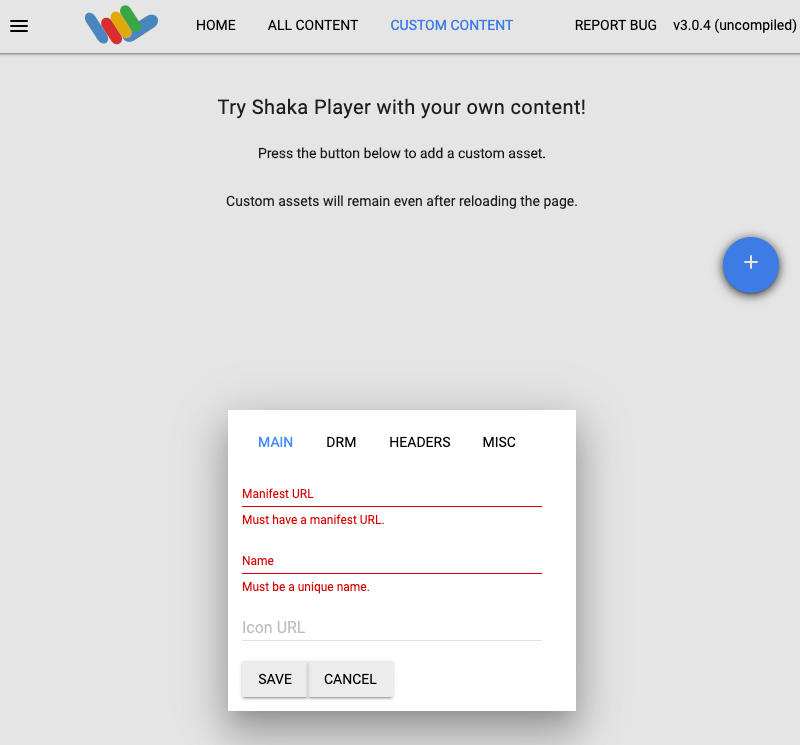
Digite um nome na caixa Nome.
Clique em Salvar.
Clique em Reproduzir.
PROJECT_NUMBER: o número do seu projeto Google Cloud , que está localizado no campo Número do projeto da página Configurações do IAMLOCATION: o local da configuração de VOD. Use uma das regiões compatíveis.Mostrar locaisus-central1us-east1us-west1asia-east1asia-south1asia-southeast1europe-west1southamerica-east1
VOD_CONFIG_ID: o identificador definido pelo usuário para a configuração de VODPROJECT_NUMBER: o número do seu projeto Google Cloud , que está localizado no campo Número do projeto da página Configurações do IAMLOCATION: o local em que a chave da CDN está localizada. Use uma das regiões compatíveis.Mostrar locaisus-central1us-east1us-west1asia-east1asia-south1asia-southeast1europe-west1southamerica-east1
CDN_KEY_ID: um identificador definido pelo usuário para a chave de CDN-
Optional: Revoke the authentication credentials that you created, and delete the local credential file.
gcloud auth application-default revoke
-
Optional: Revoke credentials from the gcloud CLI.
gcloud auth revoke
Criar uma chave de CDN
A API Video Stitcher pode buscar vídeos de uma rede de distribuição de conteúdo (CDN). Se o recurso de vídeo estiver protegido por assinatura de URL, uma chave de CDN precisará ser registrada com a API Video Stitcher.
Para registrar a chave da CDN, use o método
projects.locations.cdnKeys.create.
REST (Media CDN)
Antes de usar os dados da solicitação abaixo, faça as substituições a seguir:
Para enviar a solicitação, expanda uma destas opções:
Você receberá uma resposta JSON semelhante a esta:
{
"name": "projects/PROJECT_NUMBER/locations/LOCATION/operations/OPERATION_ID",
"metadata": {
"@type": "type.googleapis.com/google.cloud.common.OperationMetadata",
"createTime": CREATE_TIME,
"target": "projects/PROJECT_NUMBER/locations/LOCATION/cdnKeys/CDN_KEY_ID",
"verb": "create",
"cancelRequested": false,
"apiVersion": "v1"
},
"done": false
}
OPERATION_ID retornado, que é a última parte do campo name, para usar na próxima seção.
REST (Cloud CDN)
Antes de usar os dados da solicitação abaixo, faça as substituições a seguir:
Para enviar a solicitação, expanda uma destas opções:
Você receberá uma resposta JSON semelhante a esta:
{
"name": "projects/PROJECT_NUMBER/locations/LOCATION/operations/OPERATION_ID",
"metadata": {
"@type": "type.googleapis.com/google.cloud.common.OperationMetadata",
"createTime": CREATE_TIME,
"target": "projects/PROJECT_NUMBER/locations/LOCATION/cdnKeys/CDN_KEY_ID",
"verb": "create",
"cancelRequested": false,
"apiVersion": "v1"
},
"done": false
}
OPERATION_ID retornado, que é a última parte do campo name, para usar na próxima seção.
REST (Akamai CDN)
Antes de usar os dados da solicitação abaixo, faça as substituições a seguir:
Para enviar a solicitação, expanda uma destas opções:
Você receberá uma resposta JSON semelhante a esta:
{
"name": "projects/PROJECT_NUMBER/locations/LOCATION/operations/OPERATION_ID",
"metadata": {
"@type": "type.googleapis.com/google.cloud.common.OperationMetadata",
"createTime": CREATE_TIME,
"target": "projects/PROJECT_NUMBER/locations/LOCATION/cdnKeys/CDN_KEY_ID",
"verb": "create",
"cancelRequested": false,
"apiVersion": "v1"
},
"done": false
}
OPERATION_ID retornado, que é a última parte do campo name, para usar na próxima seção.
C#
Antes de testar esta amostra, siga as instruções de configuração do C# no Guia de início rápido da API Video Stitcher: como usar bibliotecas de cliente. Para mais informações, consulte a documentação de referência da API C# Video Stitcher.
Para autenticar na API Video Stitcher, configure o Application Default Credentials. Para mais informações, consulte Configurar a autenticação para um ambiente de desenvolvimento local.
Go
Antes de testar esta amostra, siga as instruções de configuração do Go no Guia de início rápido da API Video Stitcher: como usar bibliotecas de cliente. Para mais informações, consulte a documentação de referência da API Go Video Stitcher.
Para autenticar na API Video Stitcher, configure o Application Default Credentials. Para mais informações, consulte Configurar a autenticação para um ambiente de desenvolvimento local.
Java
Antes de testar esta amostra, siga as instruções de configuração do Java no Guia de início rápido da API Video Stitcher: como usar bibliotecas de cliente. Para mais informações, consulte a documentação de referência da API Java Video Stitcher.
Para autenticar na API Video Stitcher, configure o Application Default Credentials. Para mais informações, consulte Configurar a autenticação para um ambiente de desenvolvimento local.
Node.js
Antes de testar esta amostra, siga as instruções de configuração do Node.js no Guia de início rápido da API Video Stitcher: como usar bibliotecas de cliente. Para mais informações, consulte a documentação de referência da API Node.js Video Stitcher.
Para autenticar na API Video Stitcher, configure o Application Default Credentials. Para mais informações, consulte Configurar a autenticação para um ambiente de desenvolvimento local.
PHP
Antes de testar esta amostra, siga as instruções de configuração do PHP no Guia de início rápido da API Video Stitcher: como usar bibliotecas de cliente. Para mais informações, consulte a documentação de referência da API PHP Video Stitcher.
Para autenticar na API Video Stitcher, configure o Application Default Credentials. Para mais informações, consulte Configurar a autenticação para um ambiente de desenvolvimento local.
Python
Antes de testar esta amostra, siga as instruções de configuração do Python no Guia de início rápido da API Video Stitcher: como usar bibliotecas de cliente. Para mais informações, consulte a documentação de referência da API Python Video Stitcher.
Para autenticar na API Video Stitcher, configure o Application Default Credentials. Para mais informações, consulte Configurar a autenticação para um ambiente de desenvolvimento local.
Ruby
Antes de testar esta amostra, siga as instruções de configuração do Ruby no Guia de início rápido da API Video Stitcher: como usar bibliotecas de cliente. Para mais informações, consulte a documentação de referência da API Ruby Video Stitcher.
Para autenticar na API Video Stitcher, configure o Application Default Credentials. Para mais informações, consulte Configurar a autenticação para um ambiente de desenvolvimento local.
Verificar o resultado
Para verificar se a chave da CDN foi criada, use o método
projects.locations.operations.get. Se a resposta contiver "done: false", repita o comando até que a resposta contenha "done: true".
Antes de usar os dados da solicitação abaixo, faça as substituições a seguir:
Para enviar a solicitação, expanda uma destas opções:
Você receberá uma resposta JSON semelhante a esta:
{
"name": "projects/PROJECT_NUMBER/locations/LOCATION/operations/OPERATION_ID",
"metadata": {
"@type": "type.googleapis.com/google.cloud.common.OperationMetadata",
"createTime": CREATE_TIME,
"endTime": END_TIME,
"target": "projects/PROJECT_NUMBER/locations/LOCATION/cdnKeys/CDN_KEY_ID",
"verb": "create",
"cancelRequested": false,
"apiVersion": "v1"
},
"done": true,
"response": {
"@type": "type.googleapis.com/google.cloud.video.stitcher.v1.CdnKey",
"name": "projects/PROJECT_NUMBER/locations/LOCATION/cdnKeys/CDN_KEY_ID",
"hostname": "HOSTNAME",
"mediaCdnKey": {
"keyName": "MEDIA_CDN_KEYNAME"
}
}
}
Criar uma configuração de VOD
Antes de criar uma sessão de VOD, é preciso criar uma configuração para ela. Muitas sessões de VOD podem compartilhar a mesma configuração.
Para criar a configuração, use o
método
projects.locations.vodConfigs.create.
REST
Antes de usar os dados da solicitação abaixo, faça as substituições a seguir:
Para enviar a solicitação, expanda uma destas opções:
Você receberá uma resposta JSON semelhante a esta:
{
"name": "projects/PROJECT_NUMBER/locations/LOCATION/operations/OPERATION_ID",
"metadata": {
"@type": "type.googleapis.com/google.cloud.common.OperationMetadata",
"createTime": CREATE_TIME,
"target": "projects/PROJECT_NUMBER/locations/LOCATION/vodConfigs/VOD_CONFIG_ID",
"verb": "create",
"cancelRequested": false,
"apiVersion": "v1"
},
"done": false
}
C#
Antes de testar esta amostra, siga as instruções de configuração do C# no Guia de início rápido da API Video Stitcher: como usar bibliotecas de cliente. Para mais informações, consulte a documentação de referência da API C# Video Stitcher.
Para autenticar na API Video Stitcher, configure o Application Default Credentials. Para mais informações, consulte Configurar a autenticação para um ambiente de desenvolvimento local.
Go
Antes de testar esta amostra, siga as instruções de configuração do Go no Guia de início rápido da API Video Stitcher: como usar bibliotecas de cliente. Para mais informações, consulte a documentação de referência da API Go Video Stitcher.
Para autenticar na API Video Stitcher, configure o Application Default Credentials. Para mais informações, consulte Configurar a autenticação para um ambiente de desenvolvimento local.
Java
Antes de testar esta amostra, siga as instruções de configuração do Java no Guia de início rápido da API Video Stitcher: como usar bibliotecas de cliente. Para mais informações, consulte a documentação de referência da API Java Video Stitcher.
Para autenticar na API Video Stitcher, configure o Application Default Credentials. Para mais informações, consulte Configurar a autenticação para um ambiente de desenvolvimento local.
Node.js
Antes de testar esta amostra, siga as instruções de configuração do Node.js no Guia de início rápido da API Video Stitcher: como usar bibliotecas de cliente. Para mais informações, consulte a documentação de referência da API Node.js Video Stitcher.
Para autenticar na API Video Stitcher, configure o Application Default Credentials. Para mais informações, consulte Configurar a autenticação para um ambiente de desenvolvimento local.
PHP
Antes de testar esta amostra, siga as instruções de configuração do PHP no Guia de início rápido da API Video Stitcher: como usar bibliotecas de cliente. Para mais informações, consulte a documentação de referência da API PHP Video Stitcher.
Para autenticar na API Video Stitcher, configure o Application Default Credentials. Para mais informações, consulte Configurar a autenticação para um ambiente de desenvolvimento local.
Python
Antes de testar esta amostra, siga as instruções de configuração do Python no Guia de início rápido da API Video Stitcher: como usar bibliotecas de cliente. Para mais informações, consulte a documentação de referência da API Python Video Stitcher.
Para autenticar na API Video Stitcher, configure o Application Default Credentials. Para mais informações, consulte Configurar a autenticação para um ambiente de desenvolvimento local.
Ruby
Antes de testar esta amostra, siga as instruções de configuração do Ruby no Guia de início rápido da API Video Stitcher: como usar bibliotecas de cliente. Para mais informações, consulte a documentação de referência da API Ruby Video Stitcher.
Para autenticar na API Video Stitcher, configure o Application Default Credentials. Para mais informações, consulte Configurar a autenticação para um ambiente de desenvolvimento local.
Receber a configuração
Para acessar a configuração, use o método
projects.locations.vodConfigs.get.
REST
Antes de usar os dados da solicitação abaixo, faça as substituições a seguir:
Para enviar a solicitação, expanda uma destas opções:
Você receberá uma resposta JSON semelhante a esta:
{
"name": "projects/PROJECT_NUMBER/locations/LOCATION/vodConfigs/VOD_CONFIG_ID",
"sourceUri": "VOD_URI",
"adTagUri": "AD_TAG_URI",
"state": "READY"
}
C#
Antes de testar esta amostra, siga as instruções de configuração do C# no Guia de início rápido da API Video Stitcher: como usar bibliotecas de cliente. Para mais informações, consulte a documentação de referência da API C# Video Stitcher.
Para autenticar na API Video Stitcher, configure o Application Default Credentials. Para mais informações, consulte Configurar a autenticação para um ambiente de desenvolvimento local.
Go
Antes de testar esta amostra, siga as instruções de configuração do Go no Guia de início rápido da API Video Stitcher: como usar bibliotecas de cliente. Para mais informações, consulte a documentação de referência da API Go Video Stitcher.
Para autenticar na API Video Stitcher, configure o Application Default Credentials. Para mais informações, consulte Configurar a autenticação para um ambiente de desenvolvimento local.
Java
Antes de testar esta amostra, siga as instruções de configuração do Java no Guia de início rápido da API Video Stitcher: como usar bibliotecas de cliente. Para mais informações, consulte a documentação de referência da API Java Video Stitcher.
Para autenticar na API Video Stitcher, configure o Application Default Credentials. Para mais informações, consulte Configurar a autenticação para um ambiente de desenvolvimento local.
Node.js
Antes de testar esta amostra, siga as instruções de configuração do Node.js no Guia de início rápido da API Video Stitcher: como usar bibliotecas de cliente. Para mais informações, consulte a documentação de referência da API Node.js Video Stitcher.
Para autenticar na API Video Stitcher, configure o Application Default Credentials. Para mais informações, consulte Configurar a autenticação para um ambiente de desenvolvimento local.
PHP
Antes de testar esta amostra, siga as instruções de configuração do PHP no Guia de início rápido da API Video Stitcher: como usar bibliotecas de cliente. Para mais informações, consulte a documentação de referência da API PHP Video Stitcher.
Para autenticar na API Video Stitcher, configure o Application Default Credentials. Para mais informações, consulte Configurar a autenticação para um ambiente de desenvolvimento local.
Python
Antes de testar esta amostra, siga as instruções de configuração do Python no Guia de início rápido da API Video Stitcher: como usar bibliotecas de cliente. Para mais informações, consulte a documentação de referência da API Python Video Stitcher.
Para autenticar na API Video Stitcher, configure o Application Default Credentials. Para mais informações, consulte Configurar a autenticação para um ambiente de desenvolvimento local.
Ruby
Antes de testar esta amostra, siga as instruções de configuração do Ruby no Guia de início rápido da API Video Stitcher: como usar bibliotecas de cliente. Para mais informações, consulte a documentação de referência da API Ruby Video Stitcher.
Para autenticar na API Video Stitcher, configure o Application Default Credentials. Para mais informações, consulte Configurar a autenticação para um ambiente de desenvolvimento local.
Verifique se o estado está definido como READY. Se não, aguarde alguns segundos e envie
a solicitação novamente.
Criar uma sessão
Para criar uma sessão para um vídeo com junção de anúncios, use o método
projects.locations.vodSessions.create.
REST
Antes de usar os dados da solicitação abaixo, faça as substituições a seguir:
Para enviar a solicitação, expanda uma destas opções:
Você receberá uma resposta JSON semelhante a esta:
{
"name": "projects/PROJECT_NUMBER/locations/LOCATION/vodSessions/SESSION_ID",
"interstitials": {
"sessionContent": {
"duration": "60s"
}
},
"playUri": "PLAY_URI", # This is the ad-stitched VOD URI
"sourceUri": "VOD_URI",
"adTagUri": "AD_TAG_URI",
"assetId": "ASSET_ID",
"adTracking": "SERVER",
"vodConfig": "projects/PROJECT_NUMBER/locations/LOCATION/vodConfigs/VOD_CONFIG_ID"
}
C#
Antes de testar esta amostra, siga as instruções de configuração do C# no Guia de início rápido da API Video Stitcher: como usar bibliotecas de cliente. Para mais informações, consulte a documentação de referência da API C# Video Stitcher.
Para autenticar na API Video Stitcher, configure o Application Default Credentials. Para mais informações, consulte Configurar a autenticação para um ambiente de desenvolvimento local.
Go
Antes de testar esta amostra, siga as instruções de configuração do Go no Guia de início rápido da API Video Stitcher: como usar bibliotecas de cliente. Para mais informações, consulte a documentação de referência da API Go Video Stitcher.
Para autenticar na API Video Stitcher, configure o Application Default Credentials. Para mais informações, consulte Configurar a autenticação para um ambiente de desenvolvimento local.
Java
Antes de testar esta amostra, siga as instruções de configuração do Java no Guia de início rápido da API Video Stitcher: como usar bibliotecas de cliente. Para mais informações, consulte a documentação de referência da API Java Video Stitcher.
Para autenticar na API Video Stitcher, configure o Application Default Credentials. Para mais informações, consulte Configurar a autenticação para um ambiente de desenvolvimento local.
Node.js
Antes de testar esta amostra, siga as instruções de configuração do Node.js no Guia de início rápido da API Video Stitcher: como usar bibliotecas de cliente. Para mais informações, consulte a documentação de referência da API Node.js Video Stitcher.
Para autenticar na API Video Stitcher, configure o Application Default Credentials. Para mais informações, consulte Configurar a autenticação para um ambiente de desenvolvimento local.
PHP
Antes de testar esta amostra, siga as instruções de configuração do PHP no Guia de início rápido da API Video Stitcher: como usar bibliotecas de cliente. Para mais informações, consulte a documentação de referência da API PHP Video Stitcher.
Para autenticar na API Video Stitcher, configure o Application Default Credentials. Para mais informações, consulte Configurar a autenticação para um ambiente de desenvolvimento local.
Python
Antes de testar esta amostra, siga as instruções de configuração do Python no Guia de início rápido da API Video Stitcher: como usar bibliotecas de cliente. Para mais informações, consulte a documentação de referência da API Python Video Stitcher.
Para autenticar na API Video Stitcher, configure o Application Default Credentials. Para mais informações, consulte Configurar a autenticação para um ambiente de desenvolvimento local.
Ruby
Antes de testar esta amostra, siga as instruções de configuração do Ruby no Guia de início rápido da API Video Stitcher: como usar bibliotecas de cliente. Para mais informações, consulte a documentação de referência da API Ruby Video Stitcher.
Para autenticar na API Video Stitcher, configure o Application Default Credentials. Para mais informações, consulte Configurar a autenticação para um ambiente de desenvolvimento local.
A API Video Stitcher gera um ID de sessão exclusivo para cada solicitação. Uma sessão expira após 4 horas.
Confirme se o anúncio foi costurado
Um anúncio precisa ser codificado antes de ser integrado a uma sessão de VOD.
Se o anúncio especificado no comando vodSessions.create
já tiver sido codificado em uma sessão anterior, a API Video Stitcher
incluirá eventos adBreaks na resposta JSON. A API Video Stitcher só procura anúncios codificados criados por sessões associadas ao seu projeto Google Cloud .
Se o anúncio ainda não tiver sido codificado, a resposta JSON não vai incluir eventos
adBreaks. Se você receber uma resposta JSON semelhante à da seção anterior, aguarde a codificação do anúncio e execute o comando vodSessions.create novamente.
Quando o anúncio codificado for inserido na sessão, a resposta será semelhante a esta:
{ "name": "projects/PROJECT_NUMBER/locations/LOCATION/vodSessions/SESSION_ID", "interstitials": { "adBreaks": [ { "progressEvents": [ { "timeOffset": "0s", "events": [ { "type": "IMPRESSION", "uri": "https://securepubads.g.doubleclick.net/pcs/view..." }, { "type": "START", "uri": "https://pubads.g.doubleclick.net/pagead/interaction/..." }, ... ] }, ... ], "ads": [ { "duration": "10s", "activityEvents": [ { "type": "ERROR", "uri": "https://pubads.g.doubleclick.net/pagead/interaction/..." }, { "type": "CLICK_THROUGH", "uri": "https://pubads.g.doubleclick.net/pcs/click...", "id": "GDFP" }, ... ] } ], "endTimeOffset": "10s", "startTimeOffset": "0s" } ], "sessionContent": { "duration": "70s" } }, "playUri": "PLAY_URI", "sourceUri": "VOD_URI", "adTagUri": "AD_TAG_URI", "assetId": "ASSET_ID", "adTracking": "SERVER", "vodConfig": "projects/PROJECT_NUMBER/locations/LOCATION/vodConfigs/VOD_CONFIG_ID" }
Para reproduzir o stream de VOD com junção de anúncios, faça referência ao URI do campo
playUri do objeto de resposta.
Reproduzir o stream de VOD com anúncios agrupados
Reproduza o stream de VOD com anúncios costurados usando o URI do campo playUri do objeto de resposta. Para reproduzir essa sessão de VOD no
Shaka Player, siga estas
etapas:
Confira um exemplo de vídeo com anúncios costurados que usa o vídeo de exemplo da API Transcoder e um URL de tag de anúncio VMAP pre-roll.
Limpar
Para evitar cobranças na conta do Google Cloud pelos recursos usados nesta página, exclua o projeto do Google Cloud e os recursos.
Excluir a configuração de VOD
Para excluir a configuração de VOD, faça o seguinte:
REST
Antes de usar os dados da solicitação abaixo, faça as substituições a seguir:
Para enviar a solicitação, expanda uma destas opções:
Você receberá uma resposta JSON semelhante a esta:
{
"name": "projects/PROJECT_NUMBER/locations/LOCATION/operations/OPERATION_ID",
"metadata": {
"@type": "type.googleapis.com/google.cloud.common.OperationMetadata",
"createTime": CREATE_TIME,
"target": "projects/PROJECT_NUMBER/locations/LOCATION/vodConfigs/VOD_CONFIG_ID",
"verb": "delete"
},
"done": false
}
C#
Antes de testar esta amostra, siga as instruções de configuração do C# no Guia de início rápido da API Video Stitcher: como usar bibliotecas de cliente. Para mais informações, consulte a documentação de referência da API C# Video Stitcher.
Para autenticar na API Video Stitcher, configure o Application Default Credentials. Para mais informações, consulte Configurar a autenticação para um ambiente de desenvolvimento local.
Go
Antes de testar esta amostra, siga as instruções de configuração do Go no Guia de início rápido da API Video Stitcher: como usar bibliotecas de cliente. Para mais informações, consulte a documentação de referência da API Go Video Stitcher.
Para autenticar na API Video Stitcher, configure o Application Default Credentials. Para mais informações, consulte Configurar a autenticação para um ambiente de desenvolvimento local.
Java
Antes de testar esta amostra, siga as instruções de configuração do Java no Guia de início rápido da API Video Stitcher: como usar bibliotecas de cliente. Para mais informações, consulte a documentação de referência da API Java Video Stitcher.
Para autenticar na API Video Stitcher, configure o Application Default Credentials. Para mais informações, consulte Configurar a autenticação para um ambiente de desenvolvimento local.
Node.js
Antes de testar esta amostra, siga as instruções de configuração do Node.js no Guia de início rápido da API Video Stitcher: como usar bibliotecas de cliente. Para mais informações, consulte a documentação de referência da API Node.js Video Stitcher.
Para autenticar na API Video Stitcher, configure o Application Default Credentials. Para mais informações, consulte Configurar a autenticação para um ambiente de desenvolvimento local.
PHP
Antes de testar esta amostra, siga as instruções de configuração do PHP no Guia de início rápido da API Video Stitcher: como usar bibliotecas de cliente. Para mais informações, consulte a documentação de referência da API PHP Video Stitcher.
Para autenticar na API Video Stitcher, configure o Application Default Credentials. Para mais informações, consulte Configurar a autenticação para um ambiente de desenvolvimento local.
Python
Antes de testar esta amostra, siga as instruções de configuração do Python no Guia de início rápido da API Video Stitcher: como usar bibliotecas de cliente. Para mais informações, consulte a documentação de referência da API Python Video Stitcher.
Para autenticar na API Video Stitcher, configure o Application Default Credentials. Para mais informações, consulte Configurar a autenticação para um ambiente de desenvolvimento local.
Ruby
Antes de testar esta amostra, siga as instruções de configuração do Ruby no Guia de início rápido da API Video Stitcher: como usar bibliotecas de cliente. Para mais informações, consulte a documentação de referência da API Ruby Video Stitcher.
Para autenticar na API Video Stitcher, configure o Application Default Credentials. Para mais informações, consulte Configurar a autenticação para um ambiente de desenvolvimento local.
Excluir a chave de CDN
Para excluir a chave da CDN, faça o seguinte:
REST
Antes de usar os dados da solicitação abaixo, faça as substituições a seguir:
Para enviar a solicitação, expanda uma destas opções:
Você receberá uma resposta JSON semelhante a esta:
{
"name": "projects/PROJECT_NUMBER/locations/LOCATION/operations/OPERATION_ID",
"metadata": {
"@type": "type.googleapis.com/google.cloud.common.OperationMetadata",
"createTime": CREATE_TIME,
"target": "projects/PROJECT_NUMBER/locations/LOCATION/cdnKeys/CDN_KEY_ID",
"verb": "delete",
"cancelRequested": false,
"apiVersion": "v1"
},
"done": false
}
C#
Antes de testar esta amostra, siga as instruções de configuração do C# no Guia de início rápido da API Video Stitcher: como usar bibliotecas de cliente. Para mais informações, consulte a documentação de referência da API C# Video Stitcher.
Para autenticar na API Video Stitcher, configure o Application Default Credentials. Para mais informações, consulte Configurar a autenticação para um ambiente de desenvolvimento local.
Go
Antes de testar esta amostra, siga as instruções de configuração do Go no Guia de início rápido da API Video Stitcher: como usar bibliotecas de cliente. Para mais informações, consulte a documentação de referência da API Go Video Stitcher.
Para autenticar na API Video Stitcher, configure o Application Default Credentials. Para mais informações, consulte Configurar a autenticação para um ambiente de desenvolvimento local.
Java
Antes de testar esta amostra, siga as instruções de configuração do Java no Guia de início rápido da API Video Stitcher: como usar bibliotecas de cliente. Para mais informações, consulte a documentação de referência da API Java Video Stitcher.
Para autenticar na API Video Stitcher, configure o Application Default Credentials. Para mais informações, consulte Configurar a autenticação para um ambiente de desenvolvimento local.
Node.js
Antes de testar esta amostra, siga as instruções de configuração do Node.js no Guia de início rápido da API Video Stitcher: como usar bibliotecas de cliente. Para mais informações, consulte a documentação de referência da API Node.js Video Stitcher.
Para autenticar na API Video Stitcher, configure o Application Default Credentials. Para mais informações, consulte Configurar a autenticação para um ambiente de desenvolvimento local.
PHP
Antes de testar esta amostra, siga as instruções de configuração do PHP no Guia de início rápido da API Video Stitcher: como usar bibliotecas de cliente. Para mais informações, consulte a documentação de referência da API PHP Video Stitcher.
Para autenticar na API Video Stitcher, configure o Application Default Credentials. Para mais informações, consulte Configurar a autenticação para um ambiente de desenvolvimento local.
Python
Antes de testar esta amostra, siga as instruções de configuração do Python no Guia de início rápido da API Video Stitcher: como usar bibliotecas de cliente. Para mais informações, consulte a documentação de referência da API Python Video Stitcher.
Para autenticar na API Video Stitcher, configure o Application Default Credentials. Para mais informações, consulte Configurar a autenticação para um ambiente de desenvolvimento local.
Ruby
Antes de testar esta amostra, siga as instruções de configuração do Ruby no Guia de início rápido da API Video Stitcher: como usar bibliotecas de cliente. Para mais informações, consulte a documentação de referência da API Ruby Video Stitcher.
Para autenticar na API Video Stitcher, configure o Application Default Credentials. Para mais informações, consulte Configurar a autenticação para um ambiente de desenvolvimento local.
Revogar suas credenciais
A seguir
Consulte a documentação de referência da API Video Stitcher.

